Google เอกสารเป็นหนึ่งในโปรแกรมประมวลผลคำที่ดีที่สุด ข้อดีอย่างหนึ่งที่ Docs นำเสนอคือการใช้งานคุณไม่จำเป็นต้องดาวน์โหลดอะไรเลย ทุกอย่างเกิดขึ้นทางออนไลน์และคุณสามารถเข้าถึงเอกสารของคุณได้จากทุกอุปกรณ์ทุกที่ในโลก
อย่างไรก็ตามในปัจจุบันนี้เรามักพบว่าตัวเองทำงานกะดึกและการเปิดรับแสงหน้าจอสีขาวที่สว่างจ้าเป็นเวลานานอาจทำให้ดวงตาของคุณเสียหายได้ โชคดีที่มีหลายวิธีในการเปิดใช้งาน”โหมดมืด”บนเอกสาร โหมดมืดคืออะไรมันจะกลับสีของข้อความและพื้นหลัง คุณจะพบว่าพื้นหลังสีเข้มช่วยลดแรงกดที่ดวงตาของคุณได้อย่างมากดังนั้นจึงเป็นเครื่องมือที่มีค่าอย่างยิ่ง
การเปิดใช้งานโหมดมืดใน Google เอกสารบน Chrome
ขออภัยหากคุณไปที่ docs.google.com และลงชื่อเข้าใช้ด้วยบัญชี Google ของคุณคุณจะพบว่าเอกสารไม่ ไม่อนุญาตให้ใช้โหมดมืดบนเดสก์ท็อป อย่างไรก็ตามเราจะแนะนำคุณผ่านสองวิธีที่จะเปิดใช้งานโหมดมืดใน Google เอกสาร
การใช้ Google Docs Dark Mode Extension
ไปที่ chrome.google.com/webstore และในแถบค้นหาที่มุมบนซ้ายพิมพ์”Google docs dark mode’แล้วกด’Enter’
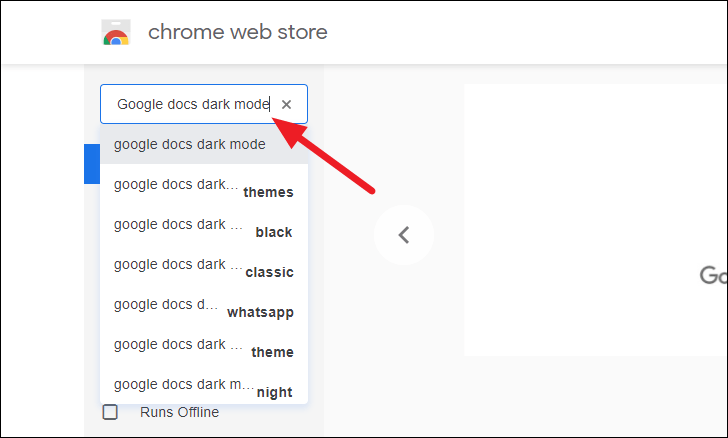
จากรายการส่วนขยายให้มองหาส่วนขยายที่นำเสนอโดย”Ivan Hidalgo”แล้วเลือก
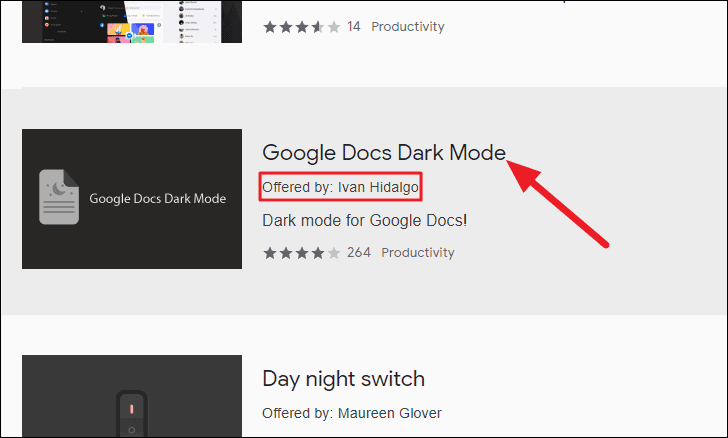
เมื่อหน้าส่วนขยายเปิดขึ้นให้คลิกที่ปุ่ม”เพิ่มลงใน Chrome”ที่อยู่ถัดจากชื่อส่วนขยายบนหน้าจอ
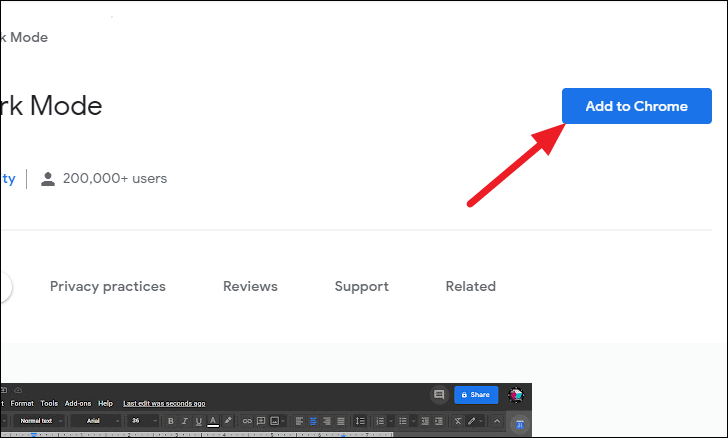
Chrome จะแสดงป๊อปอัปเพื่อแจ้งให้คุณทราบว่าส่วนขยายสามารถ“ อ่านและเปลี่ยนแปลงข้อมูลของคุณ docs.google.com” ได้ หากคุณเห็นด้วยให้คลิกปุ่ม”เพิ่มส่วนขยาย”ในป๊อปอัป หากคุณไม่พอใจให้กดยกเลิกและใช้วิธีการถัดไปด้านล่าง (บังคับให้เปิดใช้โหมดมืดใน Chrome)
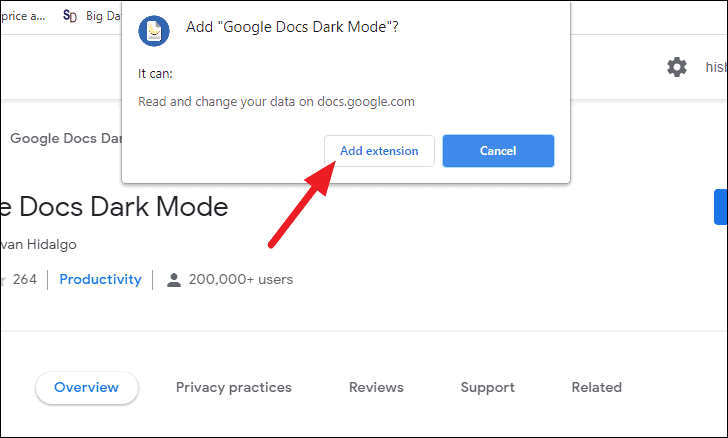
จากนั้นส่วนขยาย Google Docs Dark Mode จะแจ้งให้คุณทราบว่ามีการเพิ่มลงในเบราว์เซอร์ของคุณแล้ว หากต้องการเข้าถึงให้คลิกที่ไอคอนเล็ก ๆ ของส่วนขยายถัดจากแถบที่อยู่
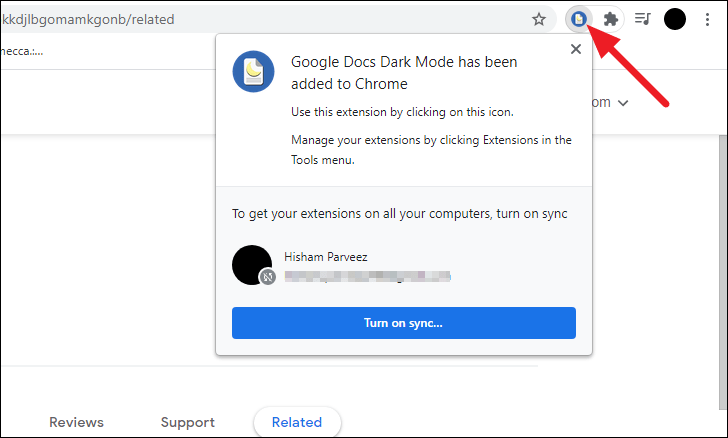
หากต้องการตรึงส่วนขยายถัดจากแถบที่อยู่ให้คลิกที่ไอคอนรูปตัวต่อถัดจากแถบที่อยู่
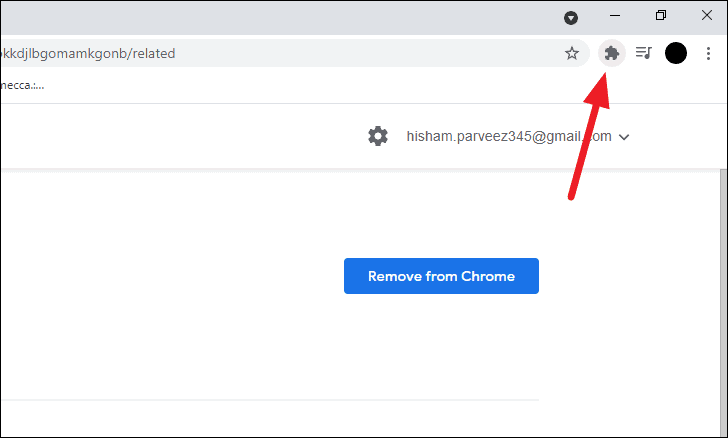
จากนั้นคลิกที่ไอคอนรูปหมุดถัดจากส่วนขยาย“ Google Docs Dark Mode” จากรายการส่วนขยายทั้งหมดที่ติดตั้งในเบราว์เซอร์ Chrome ของคุณ
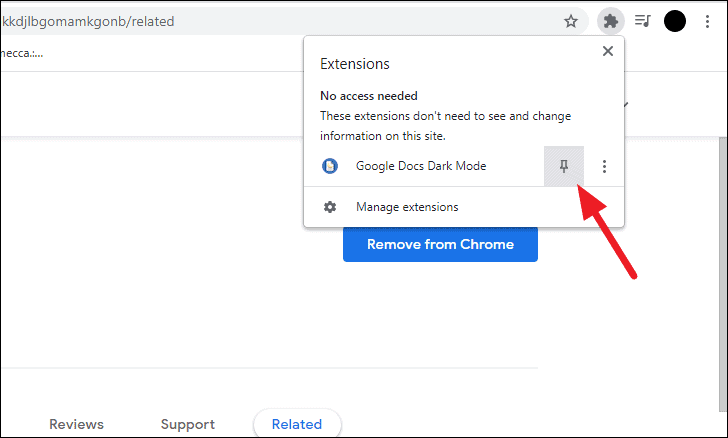
ตอนนี้ไปที่ docs.google.com และในส่วน”เริ่มเอกสารใหม่”ให้เลือก”ว่าง”เพื่อเปิด เอกสาร (สำหรับการทดสอบ)
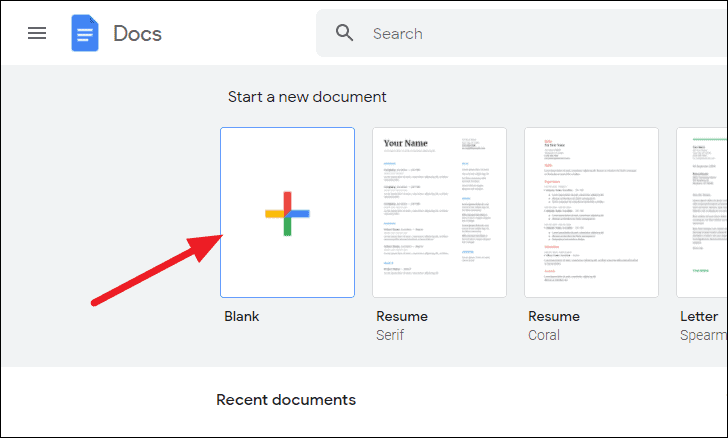
คุณจะเห็นว่าโหมดมืดถูกนำไปใช้กับ Google เอกสารโดยอัตโนมัติ
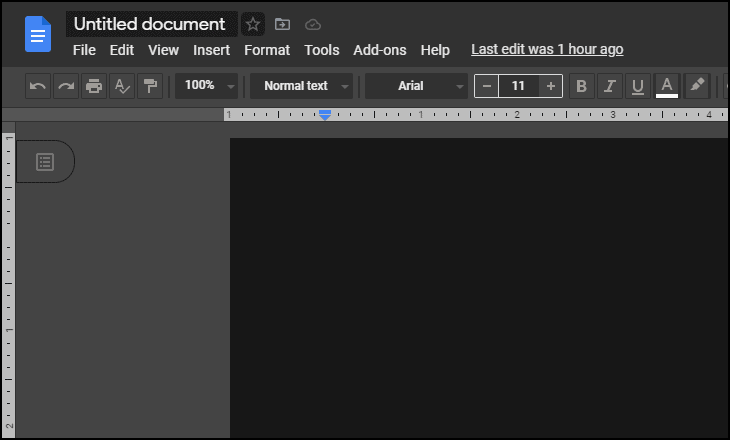
หากคุณต้องการปิดโหมดมืดให้คลิกที่ไอคอนส่วนขยาย Google Docs Dark Mode ถัดจากแถบที่อยู่
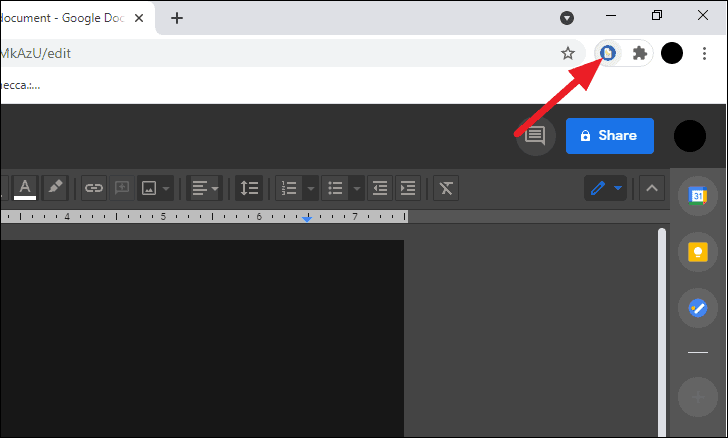
กล่องป๊อปอัปที่แสดงตัวเลือกส่วนขยาย (สวิตช์สองตัว) จะปรากฏขึ้น
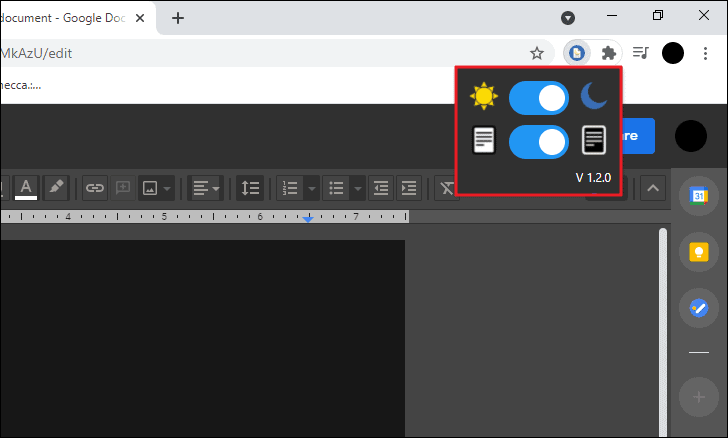
สวิตช์แรกซึ่งอยู่ระหว่างไอคอนของดวงอาทิตย์และดวงจันทร์ซึ่งแสดงถึงโหมดสว่างและโหมดมืดตามลำดับจะเปลี่ยนสีของอินเทอร์เฟซเอกสาร
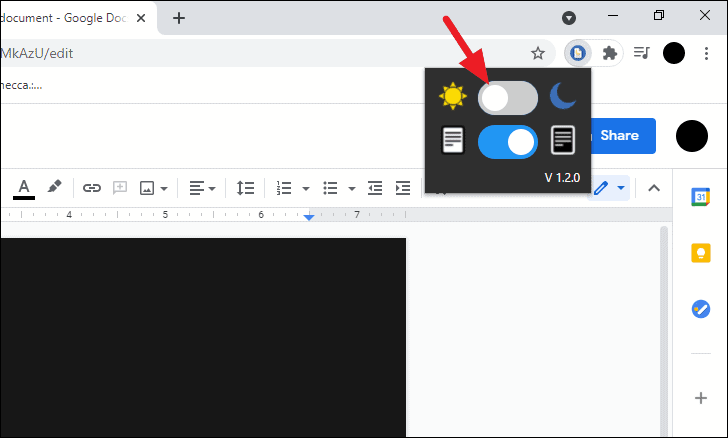
สวิตช์ที่สองซึ่งอยู่ระหว่างไอคอนของเอกสารที่สว่างและมืดจะเปลี่ยนสีของเอกสาร
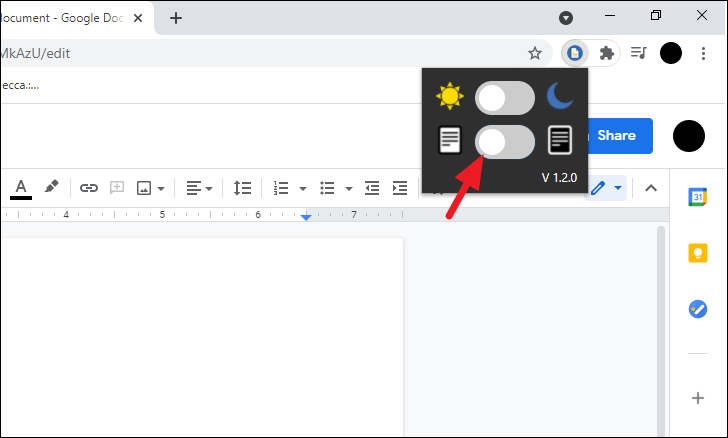
วิธีนี้ง่ายกว่าแน่นอน แต่ก็มีปัญหาสำคัญอย่างหนึ่ง ดังที่ได้กล่าวไว้ก่อนหน้านี้ในการใช้ส่วนขยายนี้คุณจะต้องอนุญาตส่วนขยาย”Google Docs Dark Mode”เพื่ออ่านและเปลี่ยนแปลงข้อมูลของคุณบนเว็บไซต์ Google เอกสาร สิ่งนี้อาจทำให้ไม่มั่นคงหากคุณมีข้อมูลที่เป็นความลับใน Google เอกสาร ในกรณีนี้คุณควรใช้วิธีถัดไปดีกว่า
บังคับใช้โหมดมืดสำหรับเว็บไซต์ทั้งหมดบน Google Chrome
ขั้นแรกเปิดเบราว์เซอร์ Chrome บนคอมพิวเตอร์ของคุณแล้วไปที่หน้าคุณลักษณะทดลองของ Chrome โดยพิมพ์ URL ต่อไปนี้ในแถบที่อยู่ โปรดทราบว่าวิธีนี้บังคับใช้โหมดมืดบนเว็บไซต์ทั้งหมด
chrome://ธง
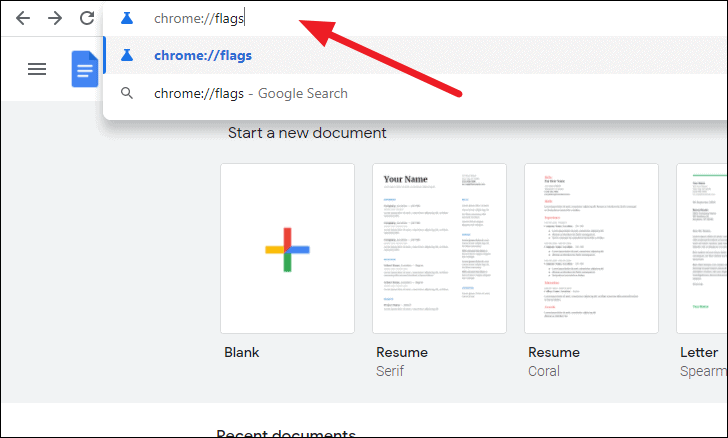
จากนั้นในช่องค้นหาที่ด้านบนสุดของหน้าการทดสอบให้พิมพ์”บังคับใช้โหมดมืด”
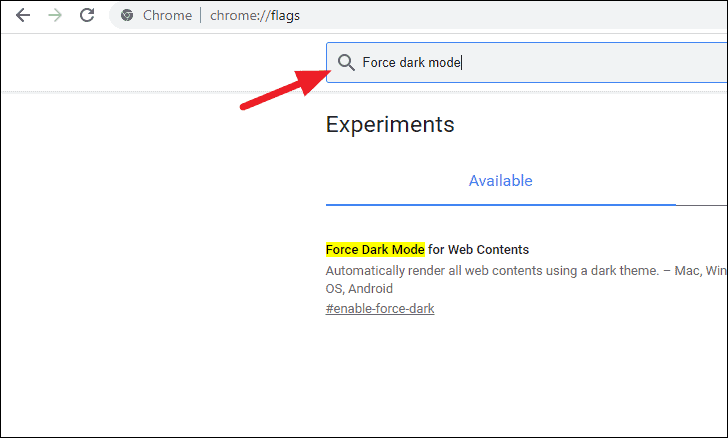
เมื่อคุณเห็นตัวเลือก”Force Dark Mode for Web Contents”ให้คลิกเมนูแบบเลื่อนลงที่อยู่ถัดจากนั้นเลือก”เปิดใช้งาน”จากตัวเลือกที่มีให้
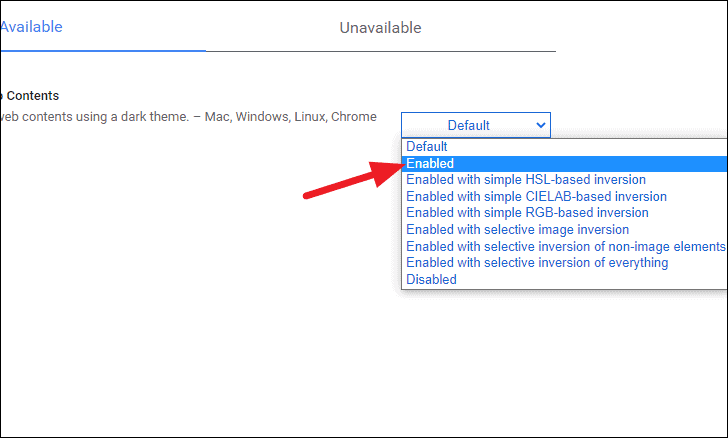
Google Chrome จะแจ้งให้คุณขอให้คุณเปิดเบราว์เซอร์อีกครั้ง ก่อนที่จะเลือก”เปิดใหม่”ตรวจสอบให้แน่ใจว่าคุณไม่มีงานที่ยังไม่ได้บันทึก
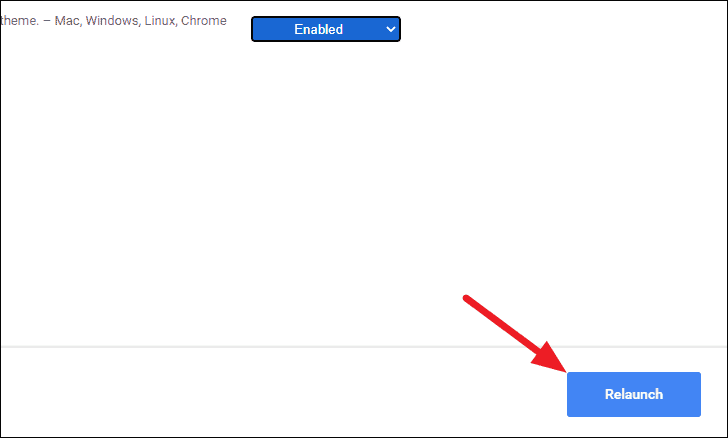
Chrome จะรีสตาร์ทและเว็บไซต์ทั้งหมดจะมีพื้นหลังสีดำและข้อความสีขาวรวมถึงเว็บไซต์ Google เอกสาร สิ่งสำคัญคือต้องทราบว่า Chrome Flags ไม่ใช่เฉพาะโปรไฟล์ดังนั้นโหมดมืดจะถูกนำไปใช้กับโปรไฟล์ Chrome ทั้งหมดของคุณ
การเปิดใช้งานโหมดมืดใน Google เอกสารบน Firefox
เปิดเบราว์เซอร์ Firefox บนคอมพิวเตอร์ของคุณแล้วคลิกปุ่ม”เมนู”ที่มุมขวาบนของหน้าจอ
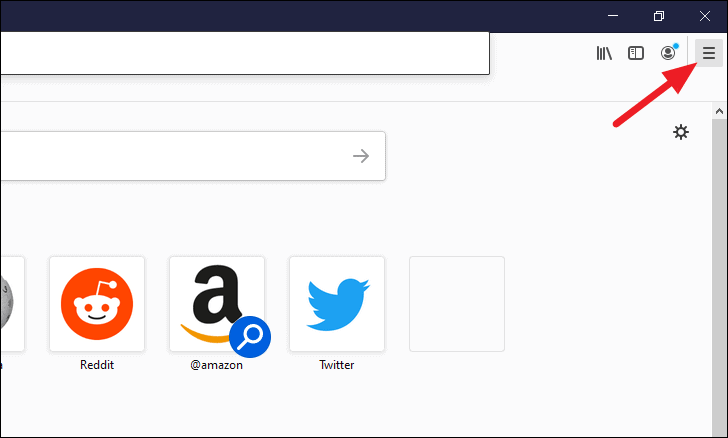
จากนั้นในเมนูแบบเลื่อนลงให้คลิกตัวเลือก”ส่วนเสริมและธีม”
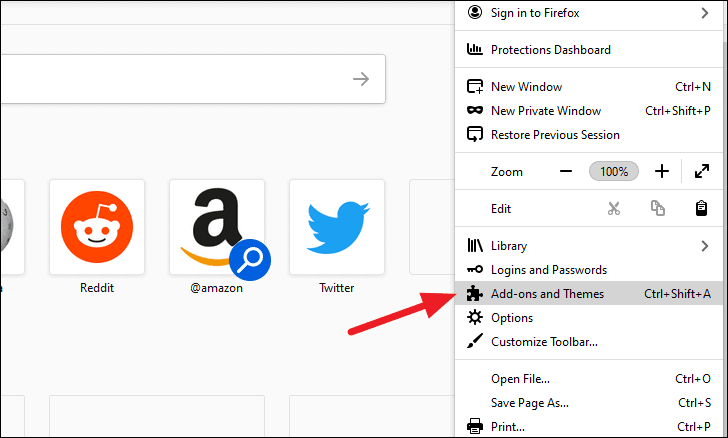
จากนั้นในแถบค้นหาที่ด้านบนสุดของหน้าจอให้พิมพ์”Dark reader”
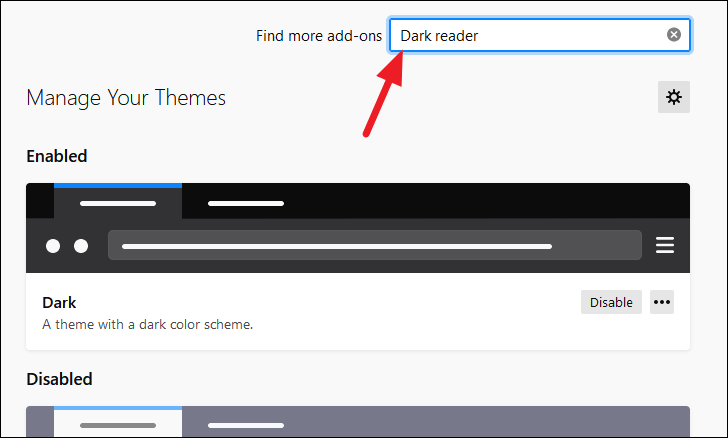
ใต้ผลการค้นหาให้เลือกส่วนขยายแรก”Dark Reader”ที่เสนอโดย Alexander Shutau
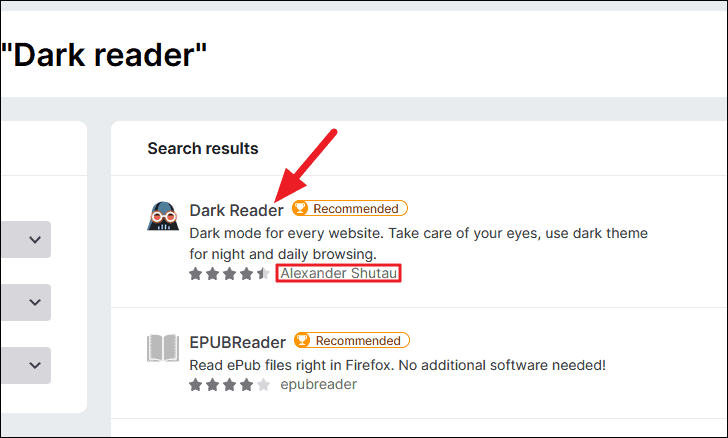
ถัดไปในช่องที่มีข้อมูลพื้นฐานเกี่ยวกับส่วนขยายให้เลือก”เพิ่มลงใน Firefox”
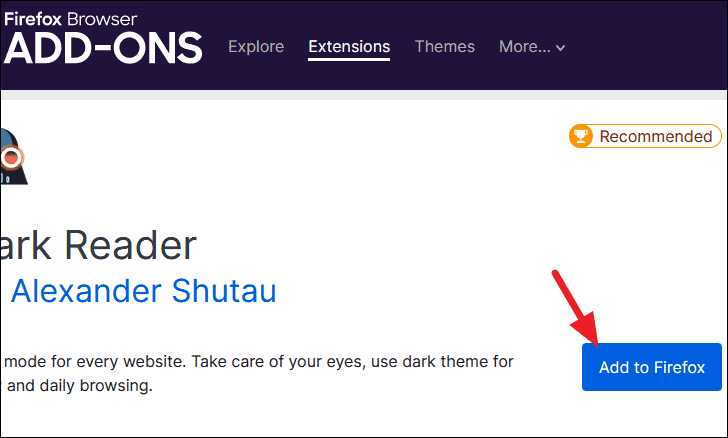
Dark Reader จะขออนุญาตเข้าถึงข้อมูลของคุณบนเว็บไซต์ทั้งหมด เลือก”เพิ่ม”
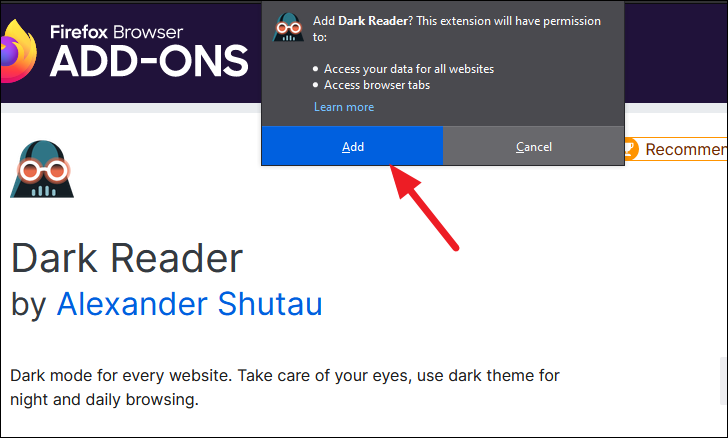
ที่มุมขวาบนของหน้าจอคุณจะได้รับแจ้งว่ามีการเพิ่มส่วนขยาย Dark Reader ลงในเบราว์เซอร์ของคุณ คลิก”ตกลง”เพื่อลบการแจ้งเตือน
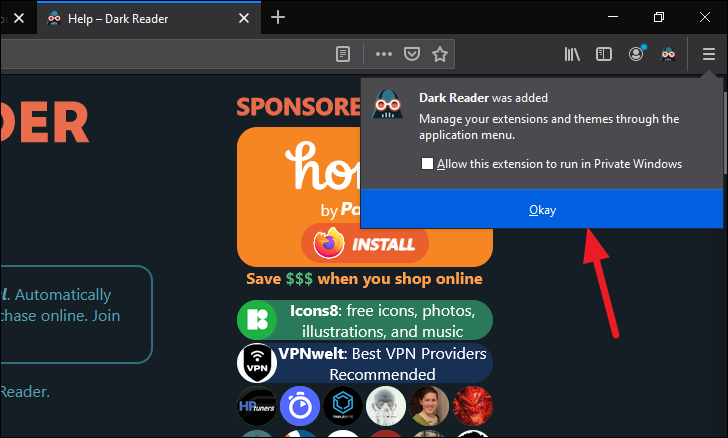
เมื่อใดก็ตามที่คุณต้องการเปลี่ยนกลับเป็นโหมดแสงคุณสามารถเข้าถึง Dark Reader ได้โดยกลับไปที่ตัวเลือก”ส่วนเสริมและธีม”ใน”เมนู”คุณยังสามารถเข้าถึงส่วนเสริมได้โดยเพียงแค่กด Ctrl + Shift + A
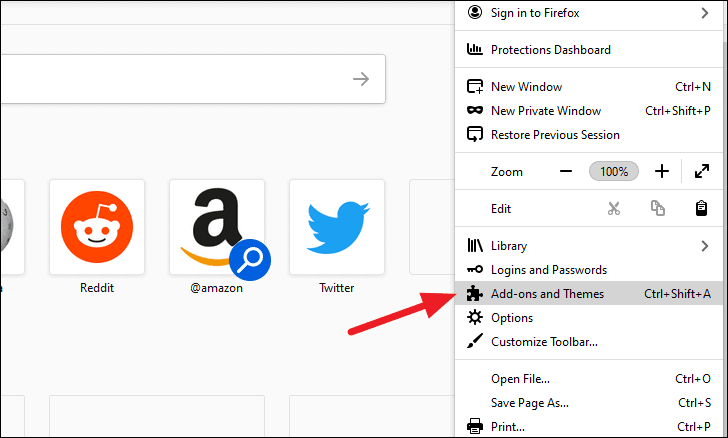
จากนั้นไปที่แท็บ”ส่วนขยาย”ทางด้านซ้ายของหน้าจอ แท็บที่เลือกจะถูกไฮไลต์เป็นสีน้ำเงิน
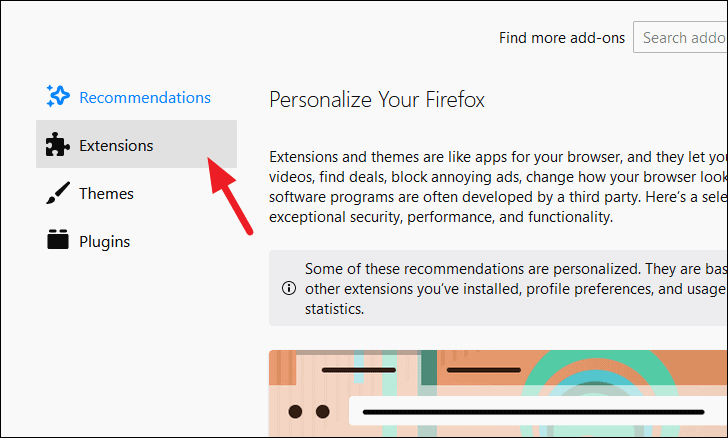
จากนั้นภายใต้”จัดการส่วนขยายของคุณ”คุณจะพบสวิตช์ถัดจากส่วนขยาย Dark Reader พลิกสวิตช์เพื่อปิดโหมดมืด
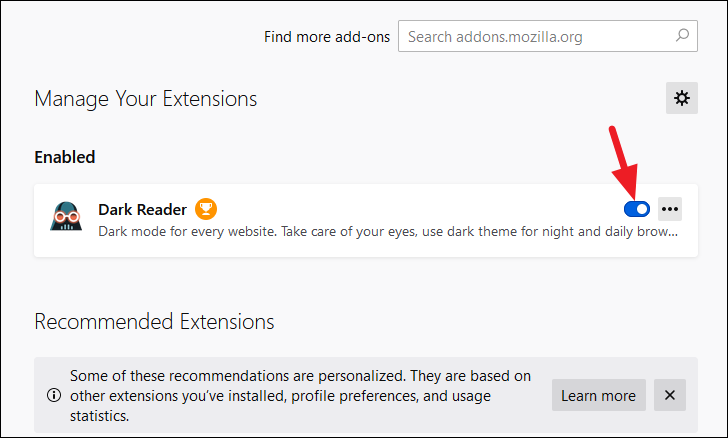
คุณยังสามารถปิดใช้งานโหมดมืดได้โดยคลิกที่ไอคอน Dark Reader ถัดจากแถบที่อยู่ เมื่อเปิดใช้งานโหมดมืดส่วนขยายจะถูกตรึงโดยอัตโนมัติ
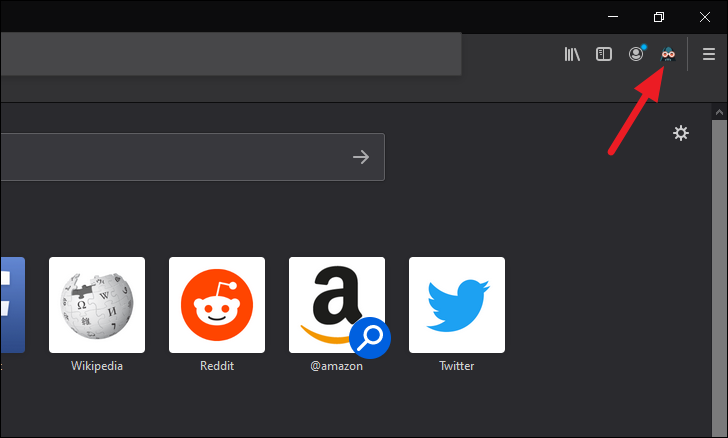
ถัดไปในเมนูส่วนเสริม Dark Read ให้คลิกที่”ปิด”ที่มุมขวาบนเพื่อปิดใช้งานโหมดมืด
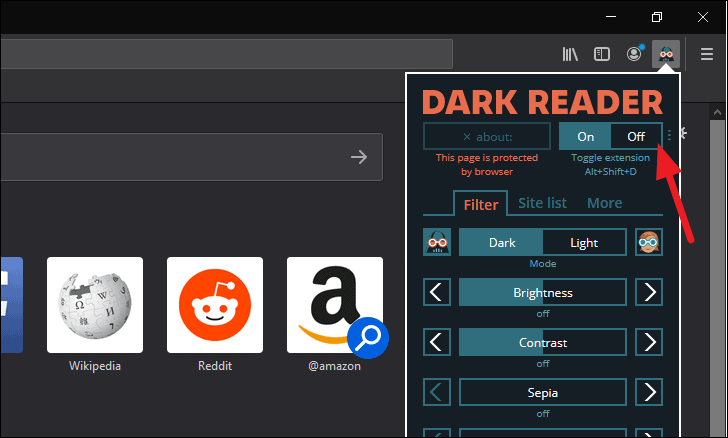
เปิดใช้งานโหมดมืดใน Google เอกสารบน Microsoft Edge
คุณสามารถเปิดใช้งานโหมดมืดสำหรับ Google เอกสารใน Microsoft Edge ได้เช่นเดียวกับที่คุณทำบน Chrome โดยใช้ส่วนขยาย”Google Docs Dark Mode”เดียวกันหรือโดยการบังคับให้เปิดใช้โหมดมืดสำหรับเว็บไซต์ทั้งหมดในเบราว์เซอร์
การใช้ Google Docs Dark Mode Extension
เปิดเบราว์เซอร์ Microsoft Edge และไปที่ microsoftedge.microsoft.com/addons จากนั้นในแถบค้นหาที่มุมบนซ้ายพิมพ์”Google docs dark mode”แล้วกด”Enter”
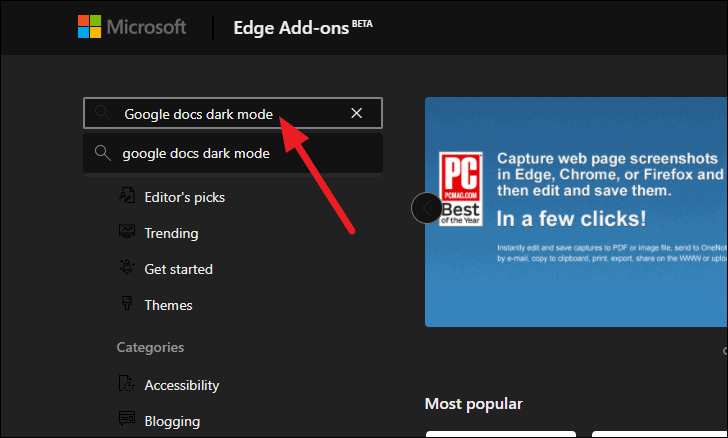
จากผลการค้นหาคลิกที่ชื่อของส่วนขยายแรกเพื่อดูรายละเอียดเพิ่มเติม
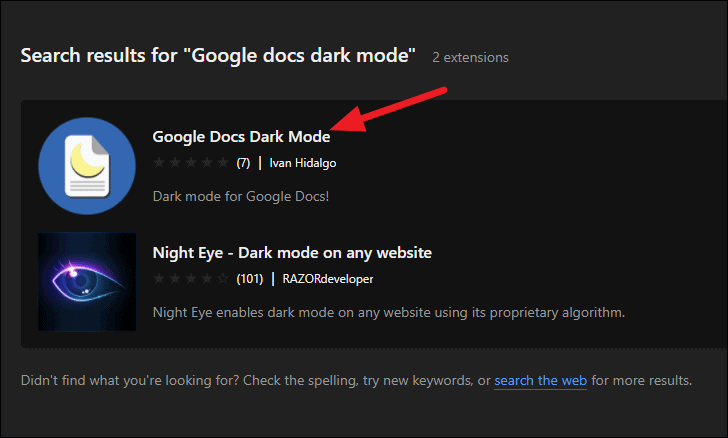
จากนั้นคลิกที่ปุ่ม”รับ”ถัดจากชื่อส่วนเสริมทางด้านขวาของหน้าจอ
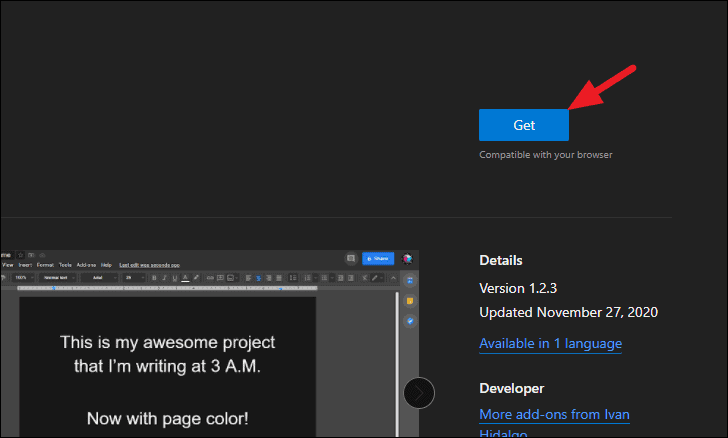
จากนั้นส่วนขยายจะขออ่านและเปลี่ยนแปลงข้อมูลของคุณบน Google เอกสาร หากคุณพอใจให้คลิกปุ่ม”เพิ่มส่วนขยาย”ในช่องการยืนยัน
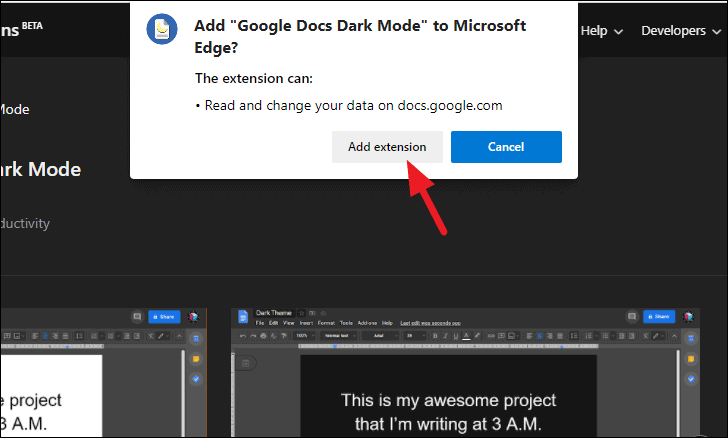
จากนั้นคุณจะได้รับแจ้งว่ามีการเพิ่มส่วนขยายลงใน Edge แล้ว
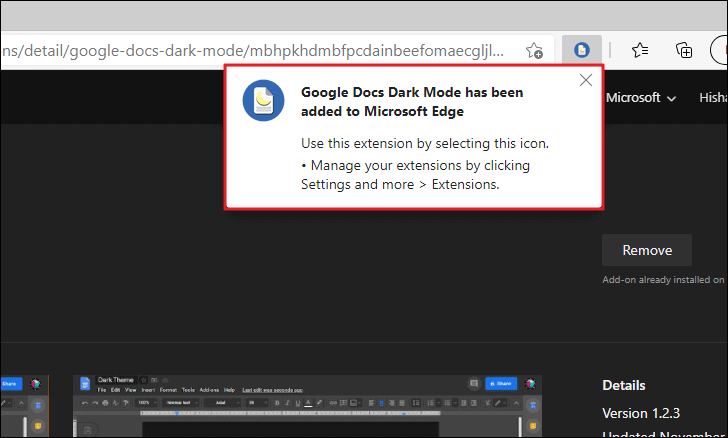
หลังจากติดตั้งส่วนขยายแล้วให้ไปที่ docs.google.com และคุณจะเห็นว่าส่วนขยายทำงานในโหมดมืดด้วยส่วนขยาย เราติดตั้งแล้ว
หากต้องการปิดใช้งานโหมดมืด เพียงคลิกที่ไอคอน Google Docs Dark Mode ซึ่งถูกตรึงไว้ข้างแถบที่อยู่โดยอัตโนมัติ
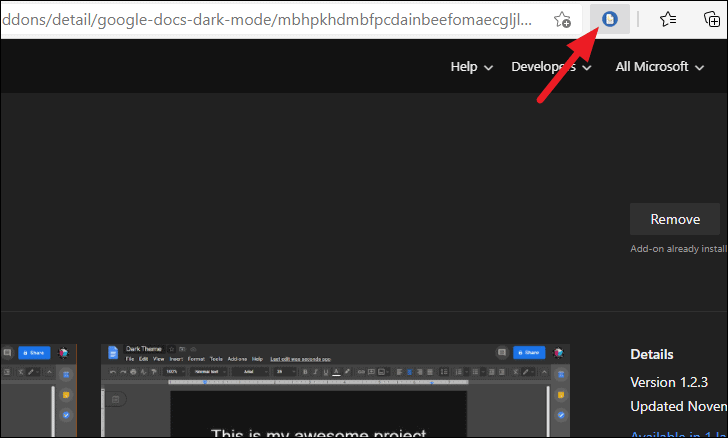
หลังจากเมนูแบบเลื่อนลงปรากฏขึ้นคุณสามารถปิดโหมดมืดได้อย่างง่ายดายโดยพลิกสวิตช์ที่สอง
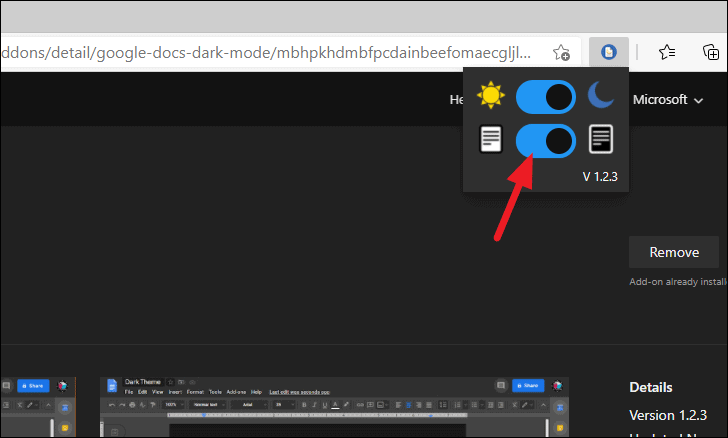
ขออภัยการใช้ส่วนขยายของบุคคลที่สามมีปัญหาด้านความเป็นส่วนตัวเนื่องจากคุณต้องอนุญาตให้ส่วนขยายอ่านและทำการเปลี่ยนแปลงข้อมูลของคุณบน Google เอกสาร หากคุณมีข้อมูลที่เป็นความลับในเอกสารวิธีการถัดไปจะเหมาะกับคุณมากขึ้น
บังคับใช้โหมดมืดบน Microsoft Edge
วิธีนี้แทบจะเหมือนกับวิธีที่ใช้สำหรับ Chrome ไปที่หน้าฟีเจอร์ทดลองของ Edge โดยพิมพ์ edge://flags ในแถบที่อยู่ จากนั้นในแถบค้นหาที่ด้านบนสุดของหน้าให้พิมพ์”โหมดมืด”
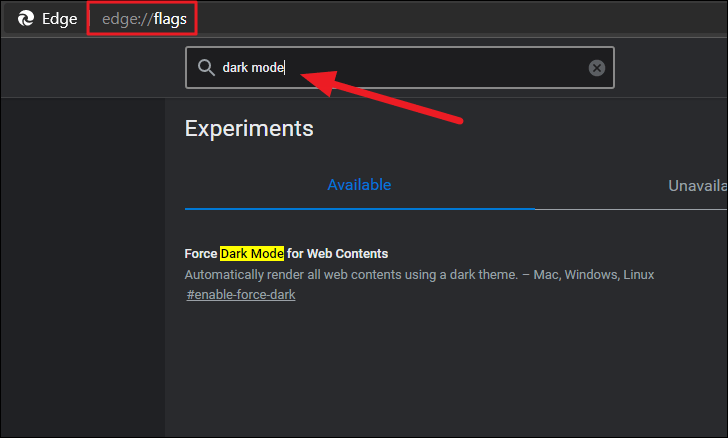
คลิกเมนูแบบเลื่อนลงถัดจากตัวเลือก”Force Dark Mode for Web Contents”และเลือก”Enabled”
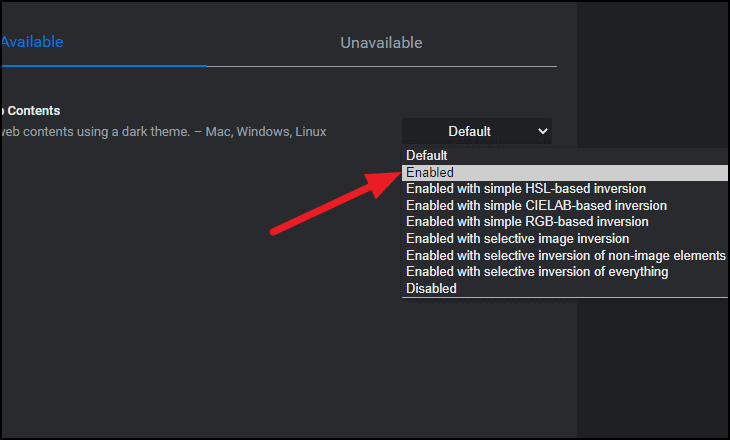
ในการใช้การเปลี่ยนแปลง Edge จะขอให้คุณรีสตาร์ทเบราว์เซอร์ คลิกที่”เริ่มต้นใหม่”และคุณจะเปิดใช้งานโหมดมืดสำหรับทุกเว็บไซต์ในเบราว์เซอร์
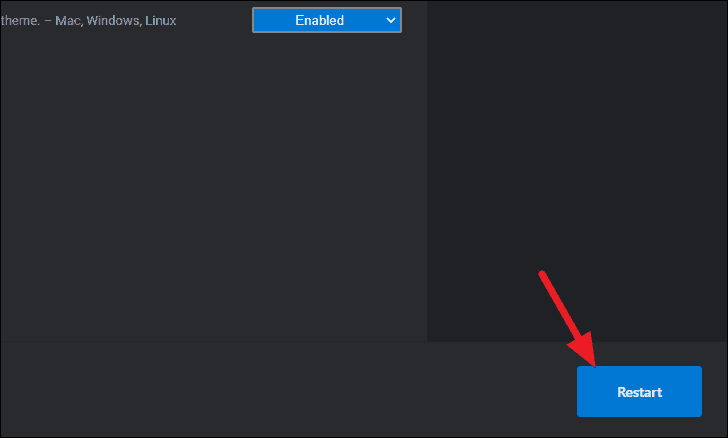
การเปิดใช้งานโหมดมืดใน Google เอกสารบนอุปกรณ์เคลื่อนที่
การเปิดใช้งานโหมดมืดสำหรับ Google เอกสารนั้นง่ายกว่ามากบนอุปกรณ์มือถือ สิ่งที่คุณต้องทำคือเปิดแอป Google เอกสารและคลิกที่เมนูสามแถวที่มุมบนซ้ายของหน้าจอ
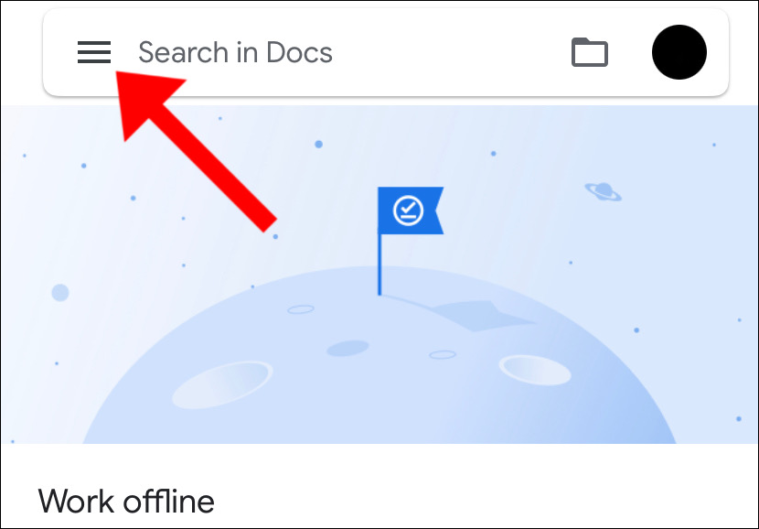
จากนั้นแตะที่”การตั้งค่า”จากตัวเลือกเมนู
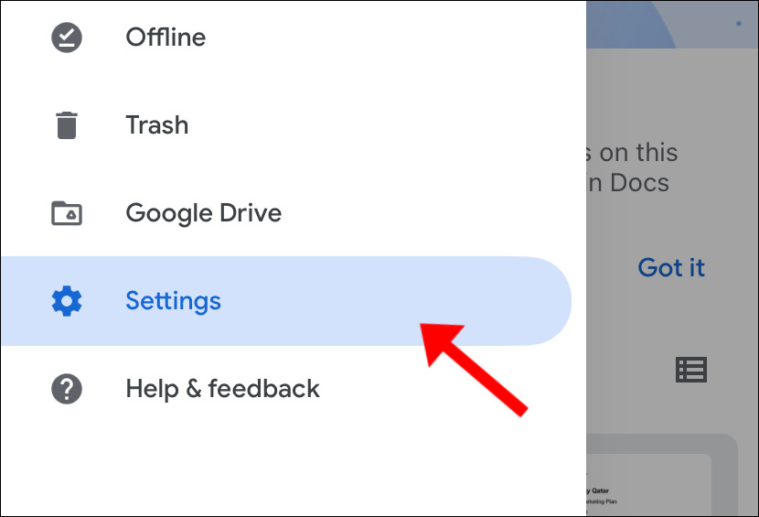
จากนั้นแตะที่ตัวเลือก”ธีม”
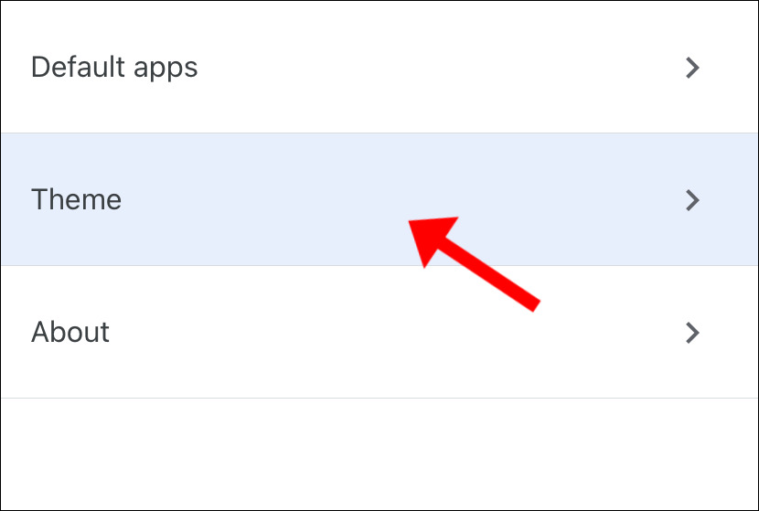
หลังจากนั้นเปลี่ยนธีมเป็น”มืด”ขีดสีน้ำเงินจะปรากฏถัดจากตัวเลือกที่เลือก
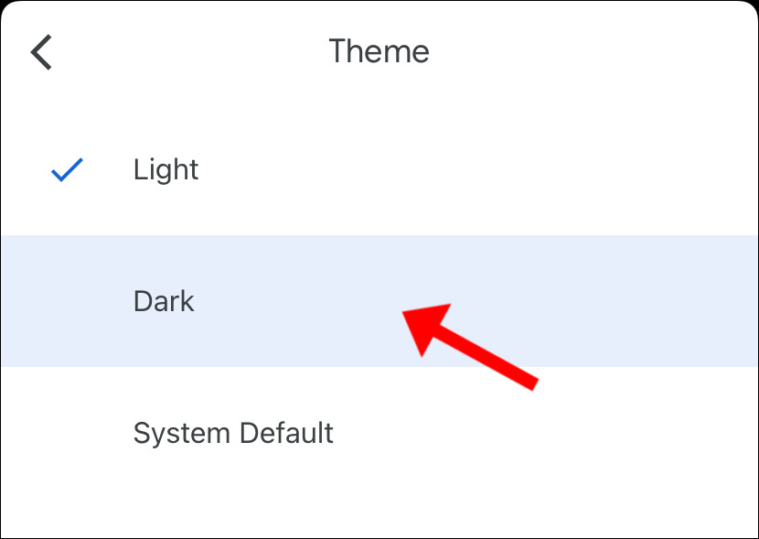
เท่านี้เอง การดำเนินการนี้จะบังคับให้แอปทำงานในโหมดมืดเสมอโดยไม่คำนึงถึงการตั้งค่าระบบของมือถือของคุณ

